台式电脑显示无音频设备怎么办
发布时间:2017-05-13 10:09
我们使用台式电脑有时候会遇到显示无音频设备的问题,许多用户不知道怎么做,该如何解决台式电脑显示无音频设备这个难题呢?下面是小编收集的关于台式电脑显示无音频设备的解决步骤,希望对你有所帮助。
台式电脑显示无音频设备的解决步骤
如果任务栏的喇叭图标显示一个叉或者静音符号,请开启调整音量。没有的话继续,点击小喇叭图标

在小喇叭图标(如果没有到控制面板-声音里面去查找)右键----播放设备。如图
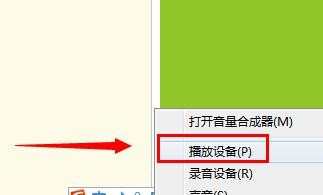
随后打开的播放声音设备中,如果显示下图这种有个黑色小箭头的图标,表示您把当前的设备给禁用了。选择设备右键--启用即可
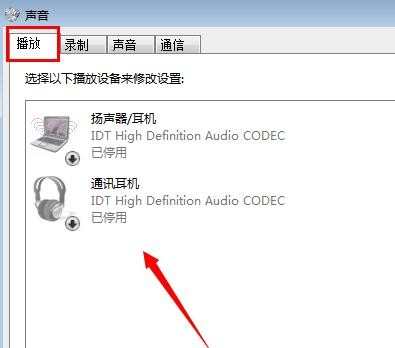
不显示任何设备
如果点击打开什么设备都没有,在空白处选择“显示禁用设备”“显示已断开设备”

勾选好之后,应该能看到有设备了。启用之后,如果还不行,点击选择需要配置的设备,配置扬声器(如果有多个设备,选择正确的设备并且设置为默认设备)
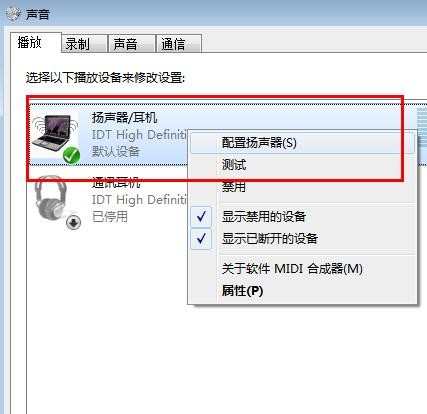
设备有异常,可以点击选择“测试”,进入设备扬声器测试向导


台式电脑显示无音频设备怎么办的评论条评论